
Viele Mozilla-Benutzer haben Probleme beim Drucken von Seiten über den Browser gemeldet. Dies ist eines der häufigsten Probleme und die Lösung ist sehr einfach.
Machen Sie Firefox nicht die Schuld für Probleme beim Drucken von Seiten, wenn bei Ihnen eines auftritt. Wenn Sie nicht drucken können, können Sie versuchen, es in einem anderen Browser zu öffnen und zu drucken. Wenn Sie immer noch nicht drucken können, liegt möglicherweise ein Problem mit der Website oder dem Drucker vor.
Um das Problem zu beheben, dass Seiten in Firefox schlecht gedruckt werden, in anderen Browsern jedoch einwandfrei funktionieren, versuchen Sie Folgendes.
1 Öffnen Sie die Webseite, die Sie drucken möchten.
2. Halten Sie gleichzeitig die TastenStrg+Pgedrückt.
3. Wählen Sie im angezeigten Druckfenster denentsprechenden Zieldruckernamenaus.
4. Wählen Sie dierichtige Richtung gemäß der Seite.
5. Wählen SiePapierformat A4.
6. Stellen Sie die Proportionen aufein, um sie an die Seitenbreite anzupassen.
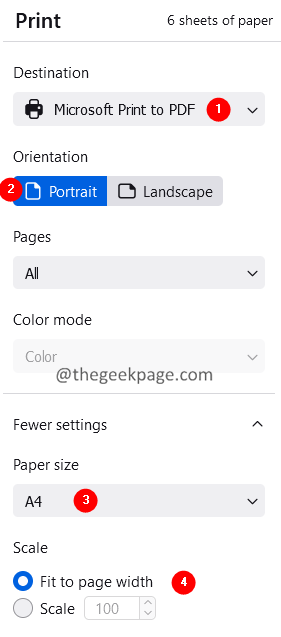
7. Wählen Sie in der Dropdown-Liste „Ränder“ die OptionBenutzerdefiniert (Zoll) aus.
8. Stellen Sie den Rand auf0,5ein, wie unten gezeigt.
9. Klicken Sie auf die SchaltflächeDrucken.
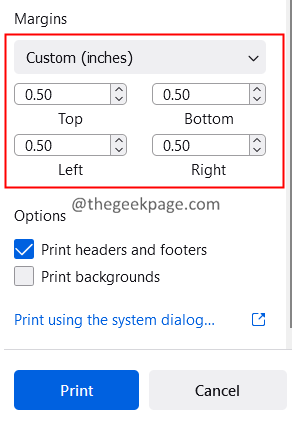
Überprüfen Sie, ob das Problem dadurch behoben wird. Wenn nicht, versuchen Sie es mit dem nächsten aufgeführten Fix.
Wenn Ihr Drucker alt ist, erkennt er die Schriftart Times New Roman nicht. Das Ändern inTrebuchet MSkönnte funktionieren.
1. Öffnen Sie Firefox.
2. Geben Sie in der Suchleiste den folgenden Ort ein und drücken Sie die Eingabetaste.
关于:偏好
3. Scrollen Sie nach unten, um den Abschnitt „Schriftarten und Farben“ zu finden.
4. Wählen Sie aus der Dropdown-Liste StandardschriftartTrebuchet MSaus und drücken Sie die Eingabetaste.
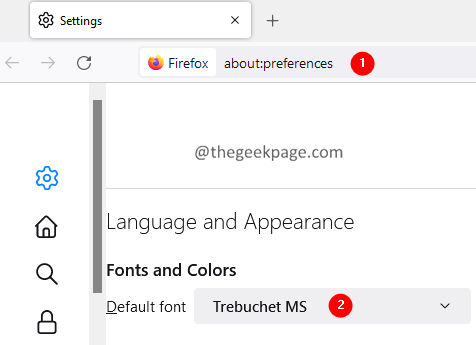
5. Schließen Sie den Browser und öffnen Sie ihn erneut.
1 Öffnen Sie Firefox.
2. Geben Sie in der Suchleiste den folgenden Ort ein und drücken Sie die Eingabetaste.
关于:支持
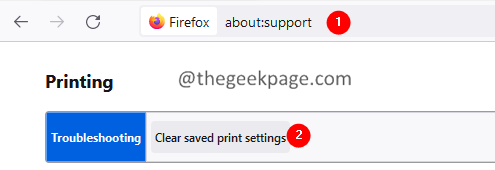
3. Scrollen Sie auf der Startseite nach unten und suchen Sie den AbschnittDrucken.
4. Klicken Sie auf, um gespeicherte Druckeinstellungen zu löschen.
Das obige ist der detaillierte Inhalt vonSo beheben Sie Druckprobleme im Firefox-Browser. Für weitere Informationen folgen Sie bitte anderen verwandten Artikeln auf der PHP chinesischen Website!




